Quét lỗ hổng là một khía cạnh thiết yếu của an ninh mạng hiện đại và Nessus là một công cụ nổi tiếng cung cấp giải pháp toàn diện để đánh giá lỗ hổng. Nó là một lựa chọn phổ biến của các chuyên gia và những người đam mê bảo mật, do khả năng tương thích của công cụ với cả Windows, MacOS và Linux.
Vậy làm cách nào bạn có thể tải xuống và cài đặt Nessus trên Kali, một nền tảng kiểm thử thâm nhập được sử dụng rộng rãi? Với hướng dẫn từng bước này, bạn sẽ có thể nhanh chóng thiết lập và chạy Nessus để chủ động xác định và giảm thiểu các lỗ hổng trong mạng của mình.
Cách cài đặt Nessus trên Kali Linux
Không giống như nhiều công cụ bảo mật, Nessus không được cài đặt trên Kali Linux. Nhưng rất dễ tải xuống và cài đặt công cụ này. Thực hiện theo các bước sau để cài đặt Nessus trên Kali Linux:
1. Tải xuống gói Nessus dành cho Debian trên trang web Nessus và đảm bảo bạn đặt Platform thành Linux-Debian-amd64.
2. Khi quá trình tải xuống hoàn tất, hãy mở Linux terminal và điều hướng đến vị trí bạn đã tải xuống file Nessus.
3. Cài đặt Nessus bằng lệnh này:
dpkg -i Nessus-10.4.1-debian9_amd64.deb 4. Bắt đầu dịch vụ Nessus bằng lệnh này:
systemctl start nessusd5. Trên trình duyệt, hãy truy cập https://kali:8834/. Một trang cảnh báo sẽ hiển thị.
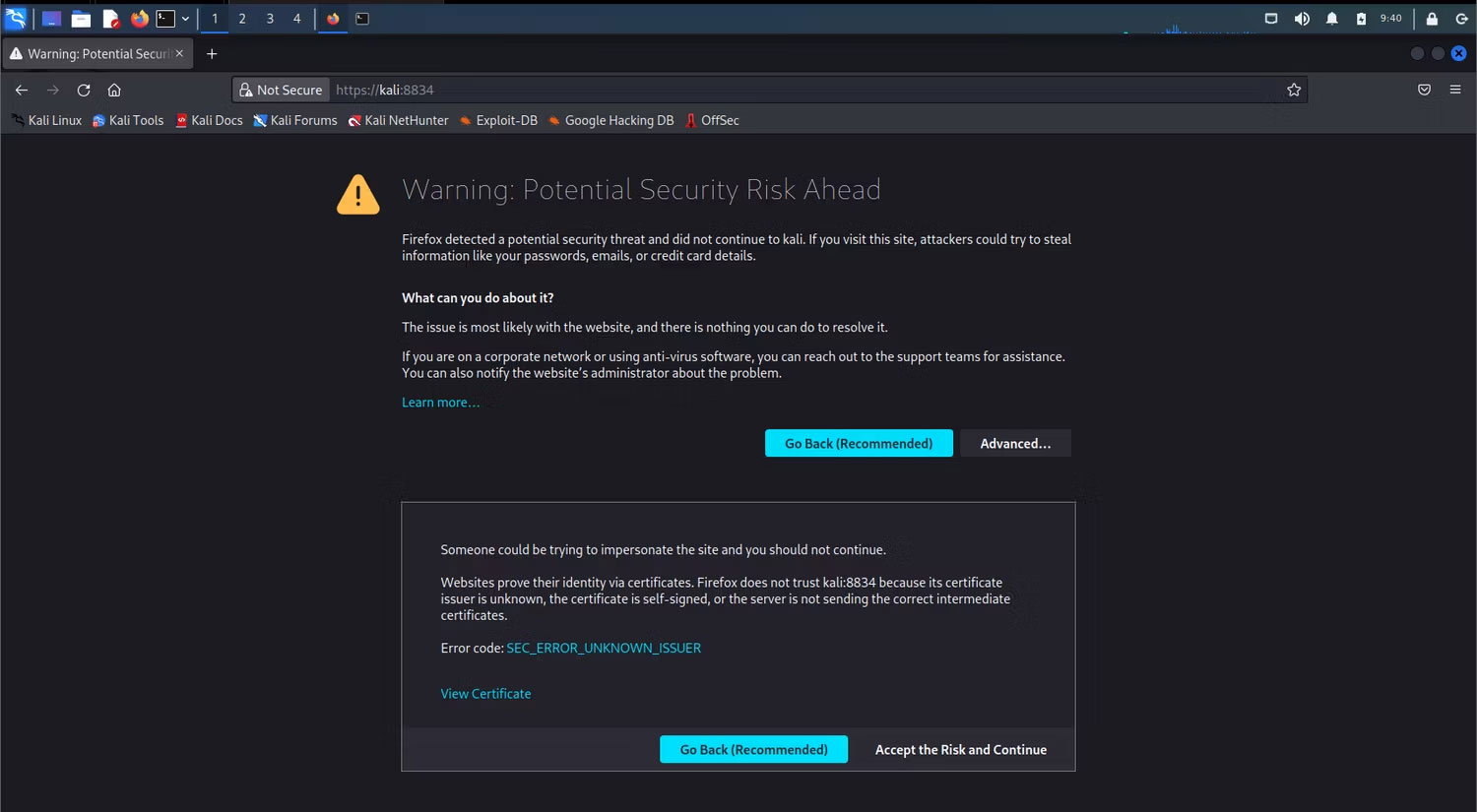
6. Nhấp vào Advanced. Sau đó, chọn Accept Risk and Continue.
7. Chọn Nessus Product mà bạn thích. Nếu bạn muốn phiên bản miễn phí của Nessus, hãy nhấp vào Nessus Essentials.
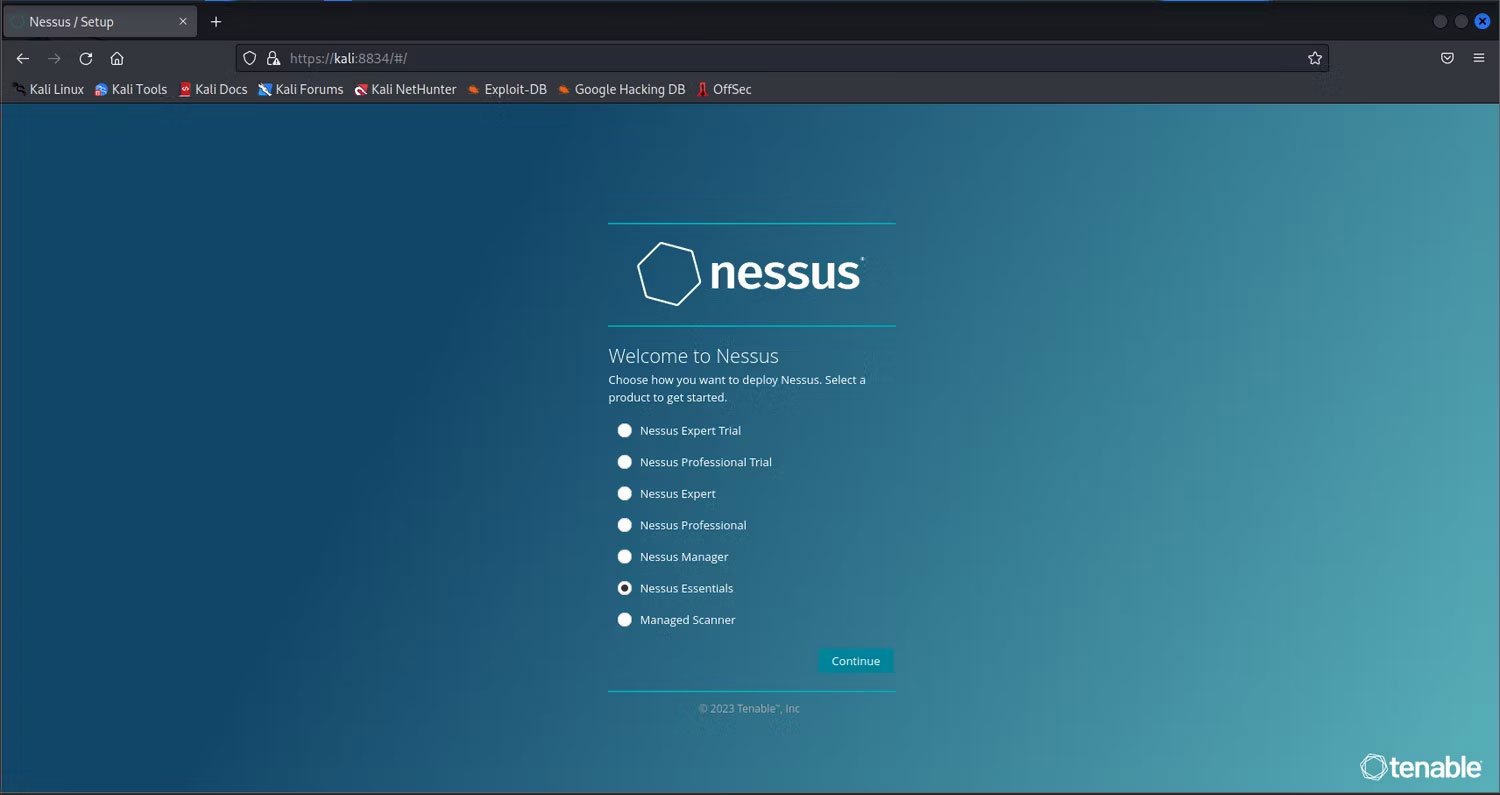
8. Nhập tên và địa chỉ email của bạn để nhận mã kích hoạt qua email. Dán mã kích hoạt vào khoảng trống được cung cấp, rồi chọn tên người dùng và mật khẩu.
9. Cho phép Nessus tải xuống các plugin cần thiết.
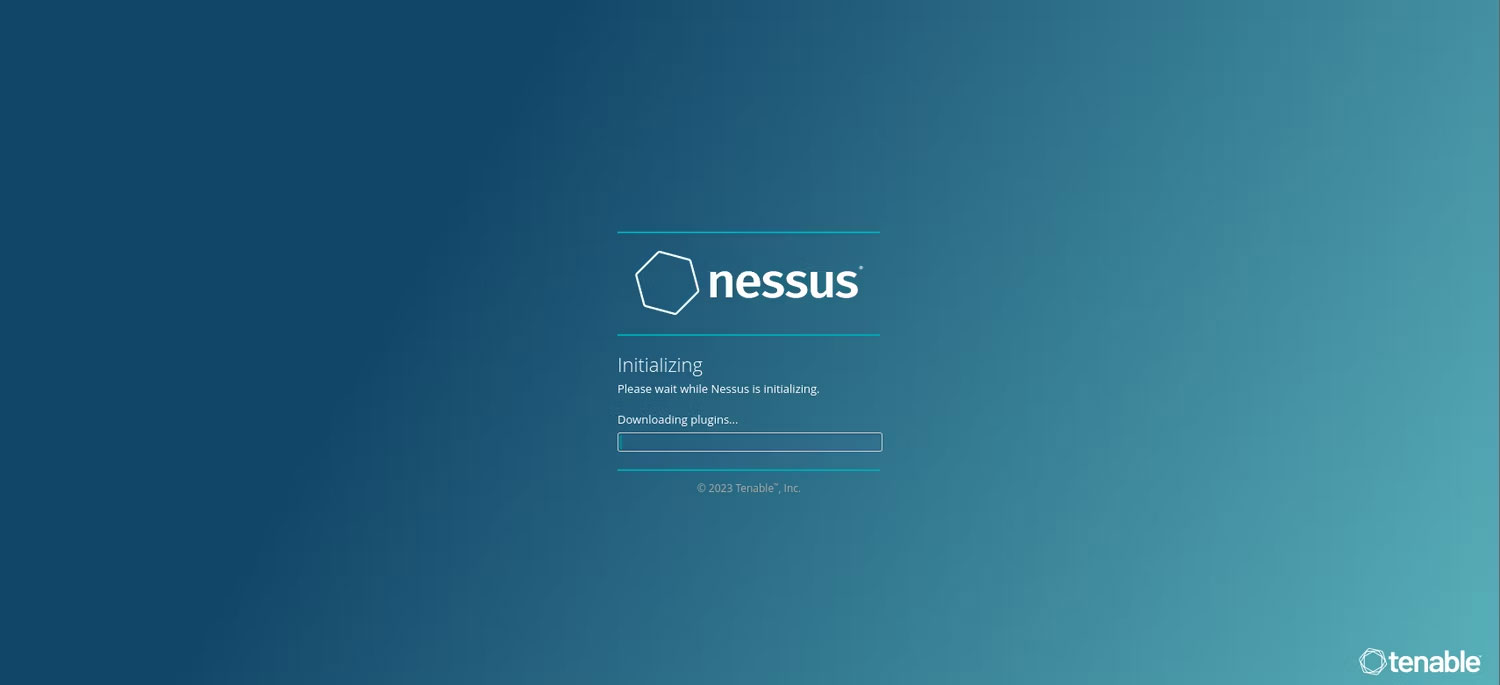
10. Khi quá trình tải xuống plugin hoàn tất, bạn có thể bắt đầu sử dụng dịch vụ Nessus.
Cách bắt đầu sử dụng Nessus
Vậy làm thế nào để bạn bắt đầu sử dụng Nessus?
1. Để bắt đầu dịch vụ Nessus, hãy chạy lệnh sau trong terminal:
systemctl start nessus2. Tiếp theo, nhập URL sau vào trình duyệt: https://kali:8834/
3. Nhấp vào New Scan để bắt đầu quét tìm lỗ hổng
Nessus là một công cụ bắt buộc phải có để đánh giá bảo mật và kiểm thử thâm nhập. Giao diện thân thiện với người dùng và quy trình cài đặt dễ dàng khiến nó được các chuyên gia yêu thích. Nếu có vấn đề phát sinh trong quá trình cài đặt, hãy khởi động lại thiết bị hoặc cập nhật plugin từ terminal.
 Công nghệ
Công nghệ  AI
AI  Windows
Windows  iPhone
iPhone  Android
Android  Học IT
Học IT  Download
Download  Tiện ích
Tiện ích  Khoa học
Khoa học  Game
Game  Làng CN
Làng CN  Ứng dụng
Ứng dụng 


















 Linux
Linux  Đồng hồ thông minh
Đồng hồ thông minh  macOS
macOS  Chụp ảnh - Quay phim
Chụp ảnh - Quay phim  Thủ thuật SEO
Thủ thuật SEO  Phần cứng
Phần cứng  Kiến thức cơ bản
Kiến thức cơ bản  Lập trình
Lập trình  Dịch vụ công trực tuyến
Dịch vụ công trực tuyến  Dịch vụ nhà mạng
Dịch vụ nhà mạng  Quiz công nghệ
Quiz công nghệ  Microsoft Word 2016
Microsoft Word 2016  Microsoft Word 2013
Microsoft Word 2013  Microsoft Word 2007
Microsoft Word 2007  Microsoft Excel 2019
Microsoft Excel 2019  Microsoft Excel 2016
Microsoft Excel 2016  Microsoft PowerPoint 2019
Microsoft PowerPoint 2019  Google Sheets
Google Sheets  Học Photoshop
Học Photoshop  Lập trình Scratch
Lập trình Scratch  Bootstrap
Bootstrap  Năng suất
Năng suất  Game - Trò chơi
Game - Trò chơi  Hệ thống
Hệ thống  Thiết kế & Đồ họa
Thiết kế & Đồ họa  Internet
Internet  Bảo mật, Antivirus
Bảo mật, Antivirus  Doanh nghiệp
Doanh nghiệp  Ảnh & Video
Ảnh & Video  Giải trí & Âm nhạc
Giải trí & Âm nhạc  Mạng xã hội
Mạng xã hội  Lập trình
Lập trình  Giáo dục - Học tập
Giáo dục - Học tập  Lối sống
Lối sống  Tài chính & Mua sắm
Tài chính & Mua sắm  AI Trí tuệ nhân tạo
AI Trí tuệ nhân tạo  ChatGPT
ChatGPT  Gemini
Gemini  Điện máy
Điện máy  Tivi
Tivi  Tủ lạnh
Tủ lạnh  Điều hòa
Điều hòa  Máy giặt
Máy giặt  Cuộc sống
Cuộc sống  TOP
TOP  Kỹ năng
Kỹ năng  Món ngon mỗi ngày
Món ngon mỗi ngày  Nuôi dạy con
Nuôi dạy con  Mẹo vặt
Mẹo vặt  Phim ảnh, Truyện
Phim ảnh, Truyện  Làm đẹp
Làm đẹp  DIY - Handmade
DIY - Handmade  Du lịch
Du lịch  Quà tặng
Quà tặng  Giải trí
Giải trí  Là gì?
Là gì?  Nhà đẹp
Nhà đẹp  Giáng sinh - Noel
Giáng sinh - Noel  Hướng dẫn
Hướng dẫn  Ô tô, Xe máy
Ô tô, Xe máy  Tấn công mạng
Tấn công mạng  Chuyện công nghệ
Chuyện công nghệ  Công nghệ mới
Công nghệ mới  Trí tuệ Thiên tài
Trí tuệ Thiên tài